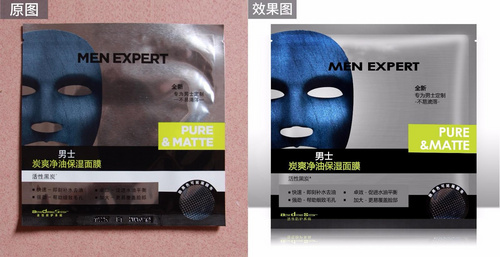用PS设计欧珀莱男士控油爽肤水
发布时间:暂无
1、打开【PS】,拖入素材,使用【钢笔工具】扣出产品,进行结构分离。
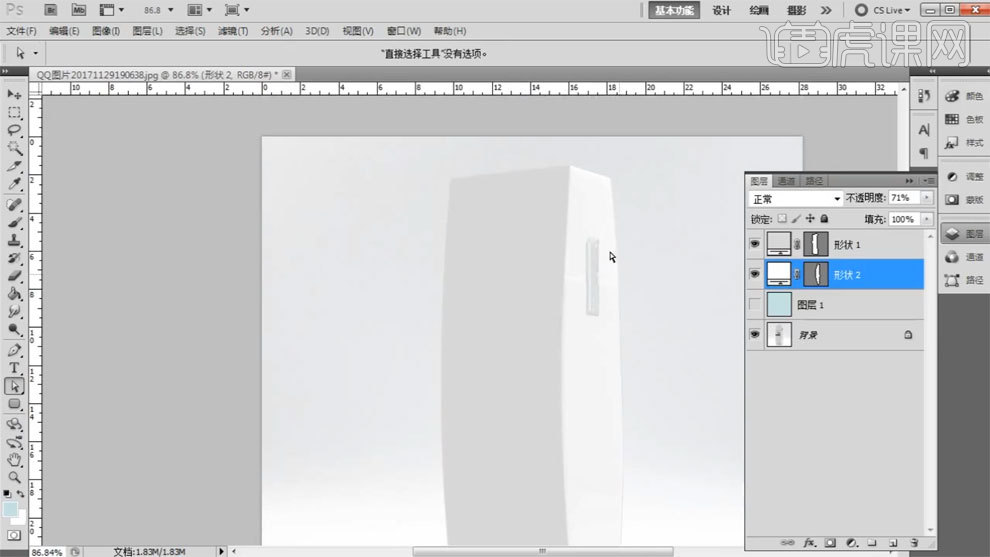
2、【Ctrl+G】编组,添加组蒙版,双击进入图层样式,使用【渐变叠加】添加渐变。

3、【Ctrl+G】编组,添加组蒙版,双击进入图层样式,使用【渐变叠加】添加渐变。

4、使用【矩形选框工具】框选,反选选区,填充黑色,往左移动,使用【高斯模糊工具】进行模糊。
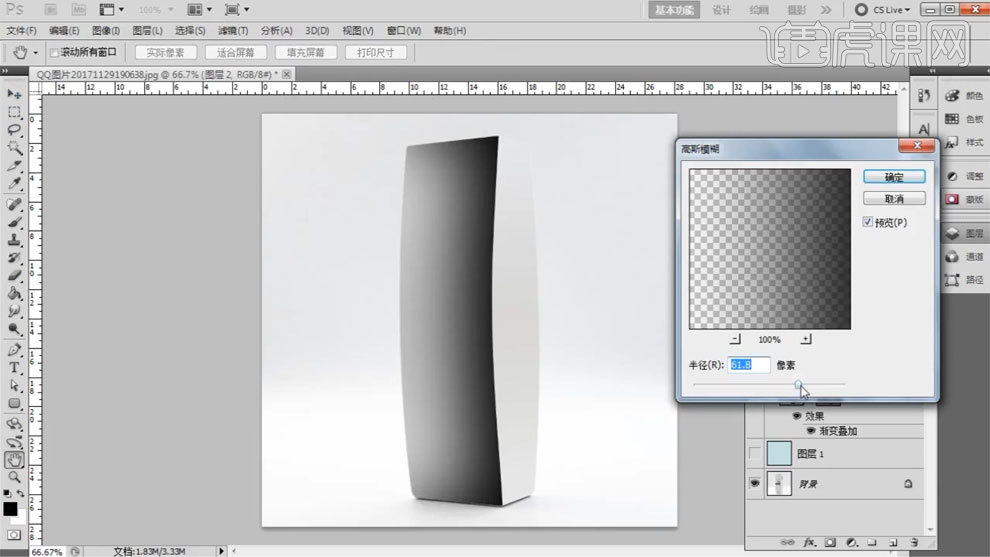
5、使用【矩形选框工具】框选,反选选区,填充白色,往右移动,使用【高斯模糊工具】进行模糊。
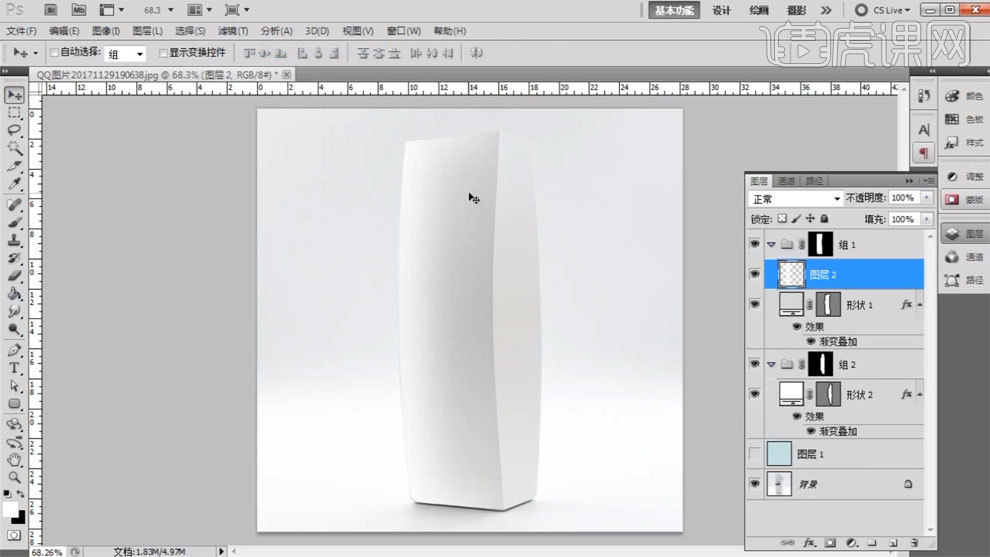
6、使用【矩形选框工具】框选,反选选区,填充黑色,往右移动,使用【高斯模糊工具】进行模糊。
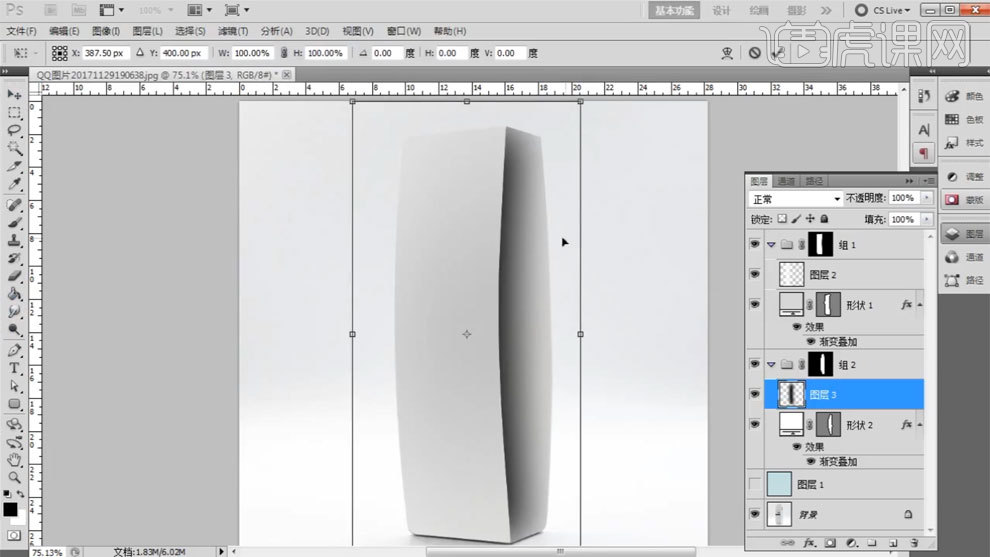
7、拉大画布,复制图层放到左侧作为参考。

8、【Ctrl+单击缩略图】调出选区,新建图层填充黑色,往右移动,调出选区进行删除,使用【高斯模糊工具】进行模糊。
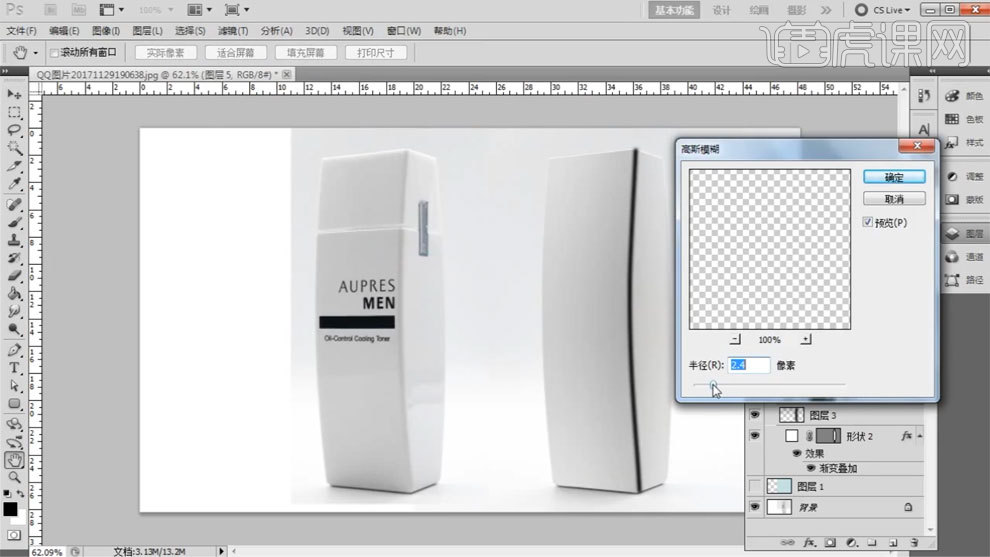
9、使用【画笔工具】添加亮部,调整不透明度。

10、使用【钢笔工具】勾出路径,添加黑色描边,复制一层描边改为白色,添加蒙版,擦除多余部分。
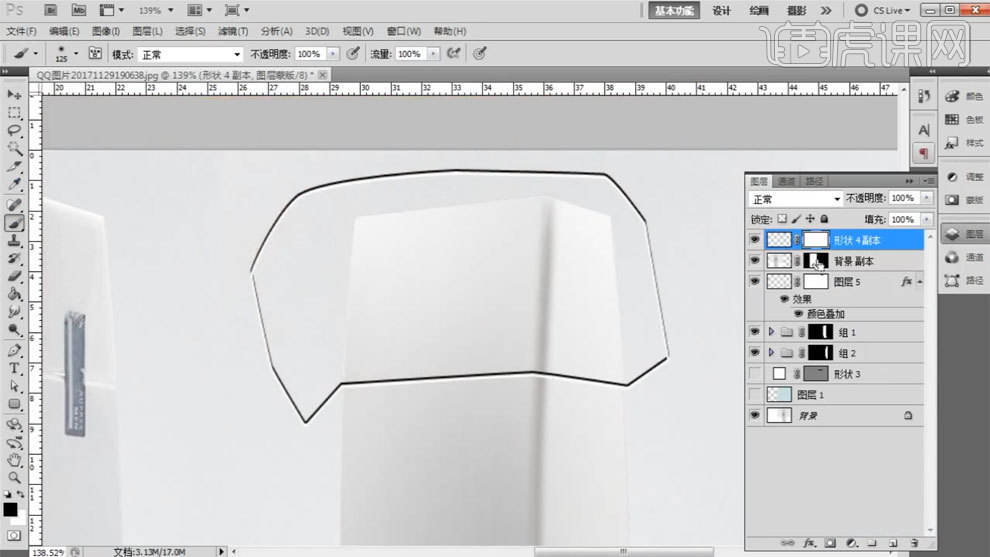
11、复制背景图层,放到上方,模式选择深色,使用【曲线工具】进行调整,扣出LOGO。
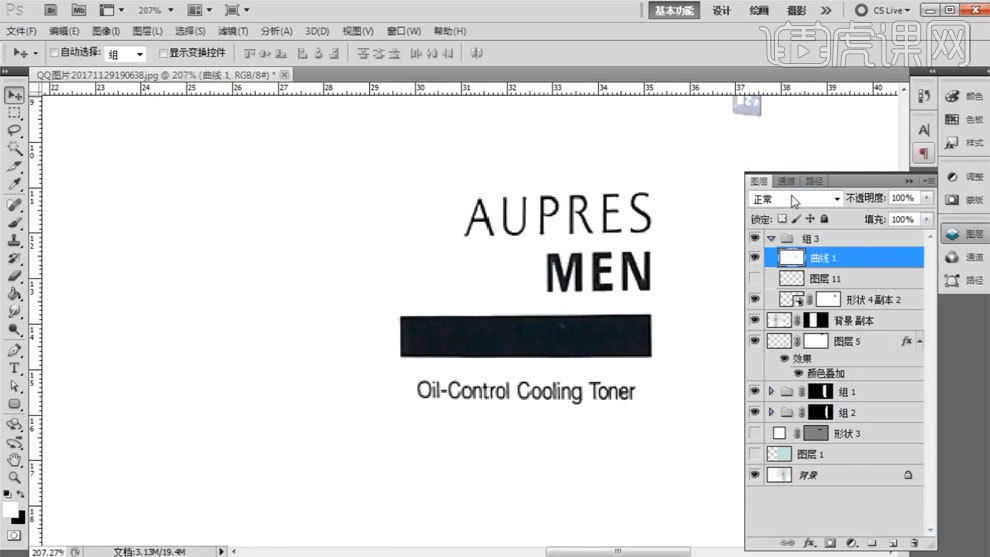
12、使用【矩形选框工具】框选,反选选区,填充黑色,往上移动,使用【高斯模糊工具】进行模糊。

13、使用【矩形选框工具】框选,反选选区,填充黑色,往右下移动,使用【高斯模糊工具】进行模糊。

14、使用【矩形选框工具】框选,反选选区,填充黑色,往左下移动,使用【高斯模糊工具】进行模糊。

15、使用【钢笔工具】勾出路径,填充白色,调整不透明度。

16、最终效果如图所示。